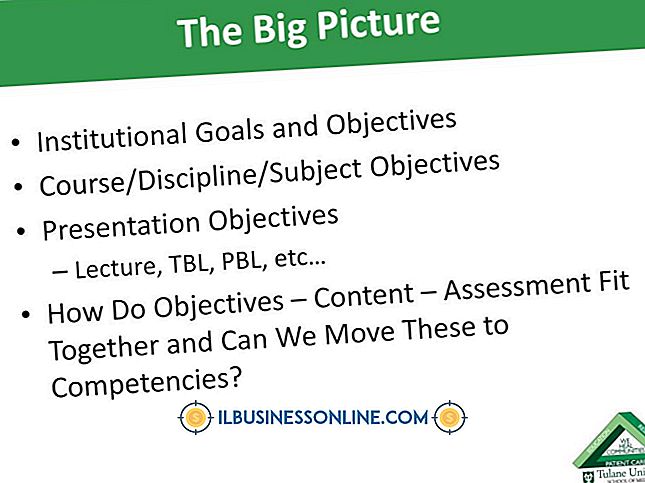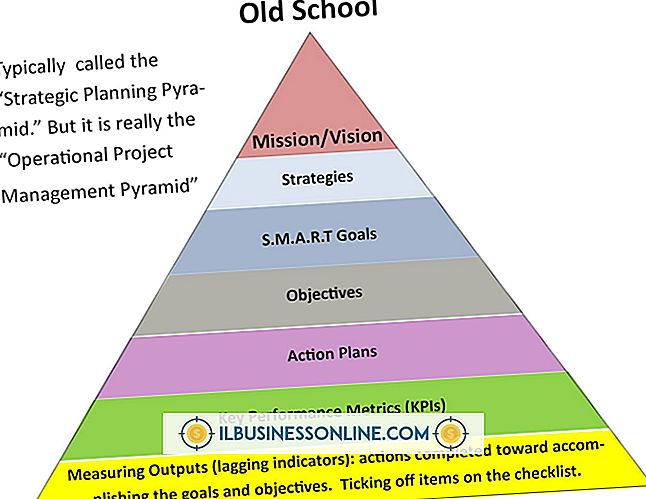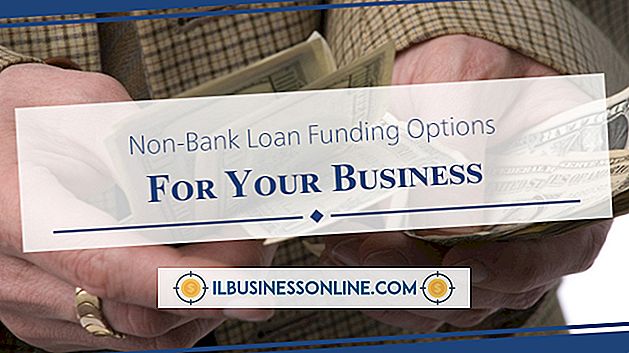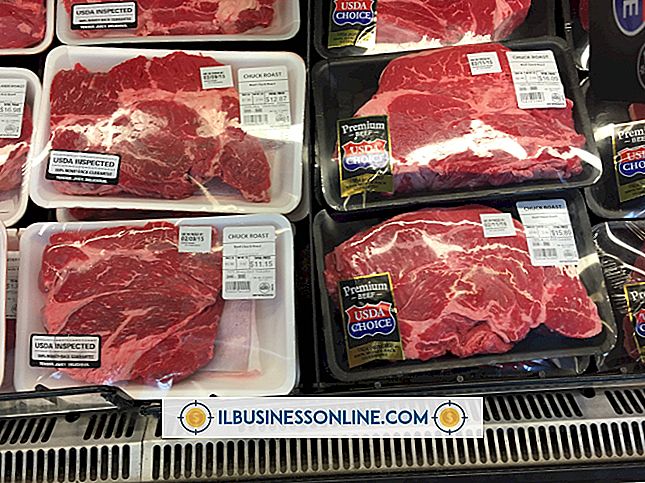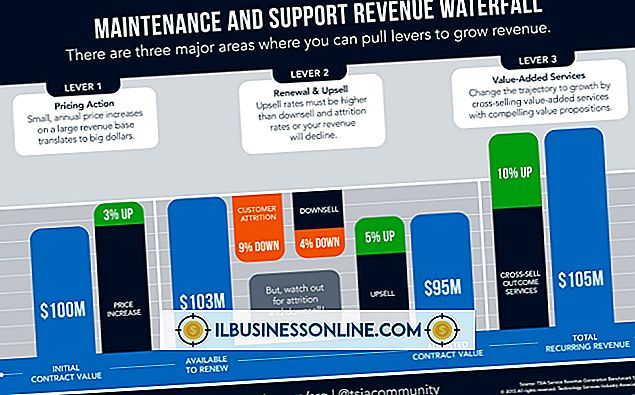Jak podłączyć drukarkę do Iomegi

Gama dysków sieciowych Iomega jest skonfigurowana jako serwer druku, który obsługuje większość drukarek USB. Podłącz obsługiwaną drukarkę USB do dowolnego portu USB na dysku sieciowym Iomega, aby uzyskać dostęp do drukarki z dowolnego komputera w tej samej sieci biurowej lub domowej. Większość drukarek powinna działać natychmiast po podłączeniu ich do napędu Iomega, ale możesz także połączyć się z drukarką ręcznie, jeśli nie działa metoda "podłącz i używaj".
1.
Podłącz drukarkę USB do wolnego portu USB na dysku sieciowym Iomega.
2.
Zaczekaj, aż dziennik zdarzeń wyświetli komunikat ekranowy z informacją, że drukarka została rozpoznana. System Windows powinien automatycznie wykrywać i instalować sterowniki niezbędne do obsługi drukarki, a drukarka powinna działać od razu. Można jednak połączyć się z drukarką i ręcznie zainstalować sterowniki drukarki, wykonując kolejne czynności.
3.
Kliknij prawym przyciskiem myszy przycisk Start, a następnie wybierz polecenie "Otwórz Eksploratora Windows".
4.
Rodzaj "\ 5. Kliknij dwukrotnie drukarkę w folderze głównym programu StorCenter, który zostanie otwarty w oknie Eksploratora Windows. 6. Kliknij przycisk "Tak" w oknie dialogowym "Podłącz do drukarki". 7. Kliknij przycisk "OK", aby uruchomić ekran wyboru kierowcy. 8. Kliknij, aby wybrać sterownik drukarki, zwykle oznaczony marką i numerem modelu drukarki, a następnie kliknij przycisk "OK". System Windows wyświetla kolejkę drukowania dla podłączonej drukarki w nowym oknie, co pokazuje, że udało się skonfigurować i podłączyć drukarkę.Wskazówka
Ostrzeżenie